CAD2012怎么创建路径阵列?
设·集合小编 发布时间:2023-03-20 17:28:33 1791次最后更新:2024-03-08 11:36:57
AutoCAD软件随着版本的提升,自身功能也是越来越丰富,例如2012版本就增加了一个路径阵列,这个功能可以让我们更好的进行画图,节省更多时间,那么CAD2012怎么创建路径阵列呢?这就来告诉大家方法。
工具/软件
电脑型号:联想(Lenovo)天逸510S; 系统版本:Windows7; 软件版本:CAD2012
方法/步骤
第1步
如下图所示,打开AutoCAD2012,新建一个空白文件。

第2步
如下图所示,画一条曲线,作为待会儿的阵列路径。
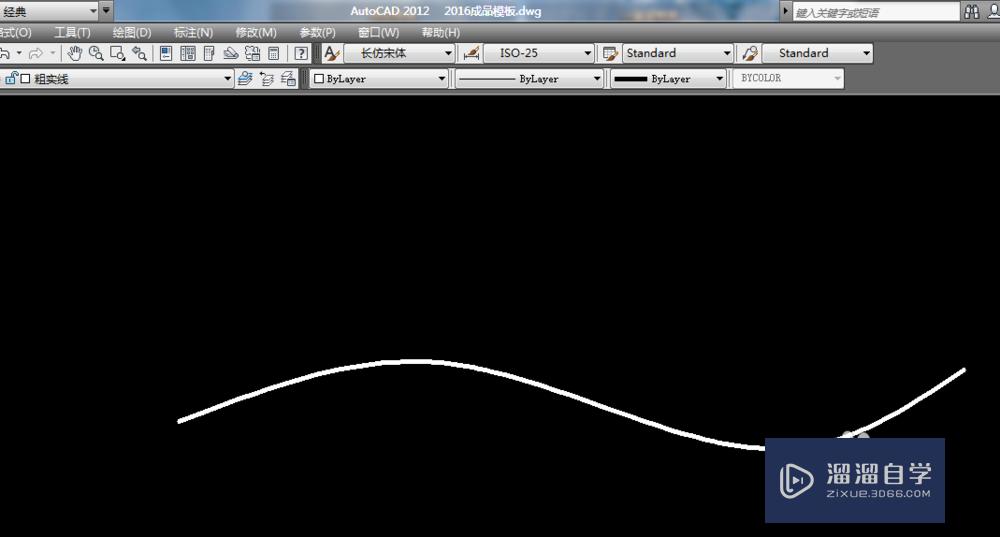
第3步
如下图所示,画一个小圆,这是待会儿阵列的对象。

第4步
激活路径阵列。方法可以如下图所示的执行【修改】【阵列】【路径阵列】,也可以直接是输入字母“ar”,回车,然后选择路径阵列。
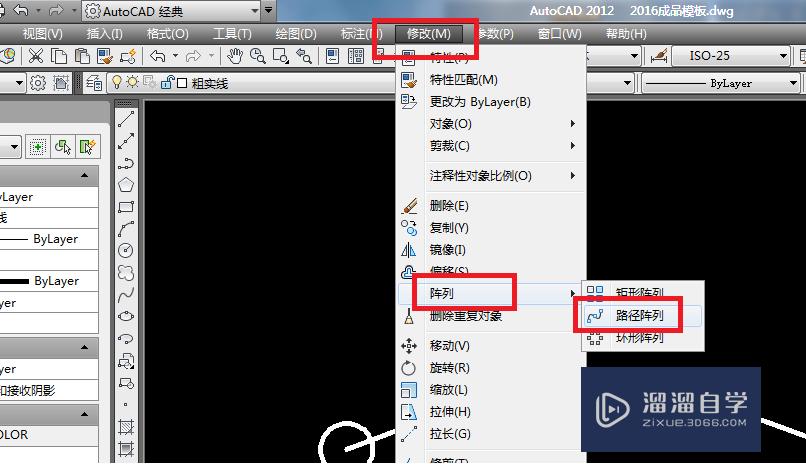
第5步
如下图所示,根据软件的操作提示,先选择对象,我们选择的就是刚刚画的那个小圆,然后回车。

第6步
上一步选择完小圆之后,回车,这一步就需要根据操作提示,选择路径曲线,我们直接选择曲线就行了。

第7步
当我们上一步鼠标左键刚刚点击曲线,软件的操作提示就来了,如下图所示,让我们输入沿路径的项数,笔者输入了10,也就是说在这个路径上将阵列出10个相同的小圆。记着,输入项数10,之后要回车。

第8步
上一步回车之后,如下图所示,指定沿路径的项目之间的距离,真个可以输入数字,也可以移动鼠标,笔者就是移动鼠标来演示的,看着这10个圆都均匀布满了整个曲线,所以可以直接回车了。
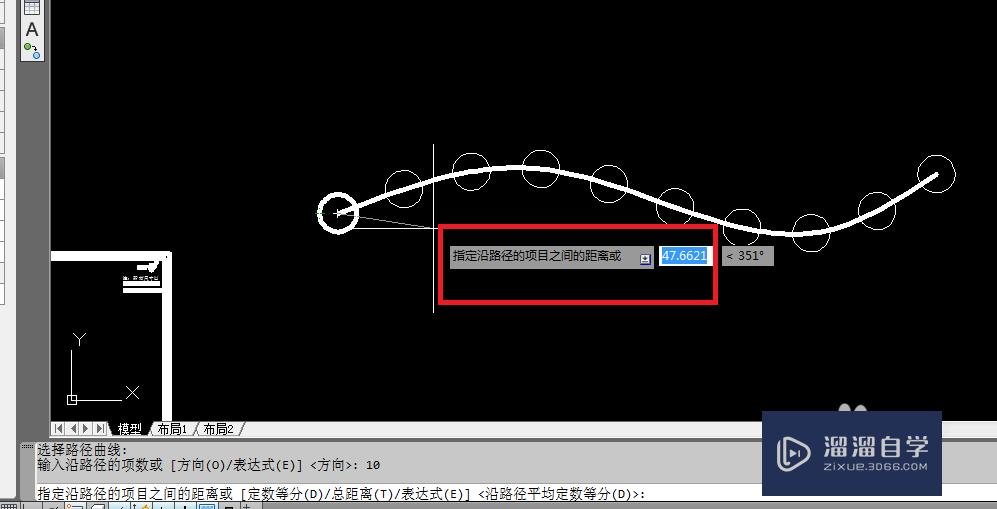
第9步
上一步回车,之后软件就如下图所示弹出了一个对话框。根据操作提示,直接“enter”退出。

第10步
如下图所示,这个路径阵列就算是完成了。

温馨提示
好了,以上就是“CAD2012怎么创建路径阵列?”这篇文章全部内容了,小编已经全部分享给大家了,还不会的小伙伴们多看几次哦!最后,希望小编今天分享的文章能帮助到各位小伙伴,喜欢的朋友记得点赞或者转发哦!
- 上一篇:CAD阵列命令怎么操作使用?
- 下一篇:CAD怎么让图变成块?
相关文章
广告位


评论列表